Beste Ergebnisse mit der neuesten Version.
-
Neuerungen
- Neueste Versionen und Funktionen - V15
- Bearbeitung in der Quell- und Zeitachsenvorschau unter Windows
- Subprojekte unter Windows importieren
- KI Erweitern
- Stift für Windows
- Kurzvideo-Projekt
- Multicam Clip erstellen
- Skript mit AI Textgenerator erstellen
- Smart Short Clips für Windows
- Intelligenter Szenenschnitt für Windows
- Liste aller Versionen
- Retusche
- KI Bild zu Video für Windows
- Keyframe-Pfad-Kurve für Windows
- Magnetische Zeitleiste für Windows
- Video Kompressor unter Windows
- Farbräder für Windows
- KI Idee zu Video für Windows
- Asset Center
- AI Image für Windows
- Planare Verfolgung für Windows
- Avatar Präsentation
- Animierte Diagramme
- Einstellungsebene für Fenster
- Bekannte Probleme und behobene Bugs
-
KI
- KI Textbasierte Bearbeitung für Windows
- Intelligente BGM-Generierung
- AI Skin Tone Protection für Windows
- AI Smart Masking für Windows
- KI Stimmentferner für Windows
- KI-Musik-Generator für Windows
- Audio zu Video mit KI
- Wie verwendet man die Stimmwechsler-Funktion in Wondershare Filmora?
- KI-Stimmverbesserer
- KI-Gesichtsmosaik für Windows
- KI Sound Effekt
- KI Übersetzung für Windows
- KI-Bild-Stilisierer
- AI-Videoverbesserer für Windows
- KI Text-zu-Video für Windows
- KI Copilot Bearbeitung für Windows
- KI Thumbnail Generator für Windows
- Sprache zu Text/Text zu Sprache/SRT
- KI-Sticker-Generator
- KI Farbpalette für Windows
- KI-intelligente Ausschnitt
- AI Portrait Cutout
- Automatische Untertiel Anleitung | Filmora Windows
- Erkennung von Stille
- Video-Stabilisierung für Windows
- KI Video/Foto Objekt-Entferner für Windows
-
Unter Windows Einsetzen
-
Projektverwaltung
- Registrierenaktualisieren/deinstallieren
- Neues Projekt erstellen
- Projekt öffnen
- Projekt-Einstellungen
- Medien zur Verwendung
- Projekte archivieren
- Projekte verschieben
- Dateien in Wondershare Drive speichern
- Wondershare Drive
- Wondershare Drive verwenden
- Wondershare Drive verwalten
- Dateien in Wondershare Drive finden
- Dateien mit Wondershare Drive teilen
- Wondershare Drive Überblick
- Erhalten Sie 1 GB kostenlosen Cloud-Speicher
-
Aufnahme & Importierung
-
Videobearbeitung
- Keyframe Graph Editor für Windows
- Anpassbare Hintergründe für Videos und Bilder in Windows
- Auto-Reframe für unterschiedliche Seitenverhältnisse
- Animation unter Windows anpassen
- Zusammengesetzter Clip für Windows
- Mocha Filmora - Für Windows
- Wasserzeichen entfernen | Filmora Anleitung
- Automatische Synchronisierung
- Liste der Tastaturkürzel
- Wie erstellt man ein atemberaubendes Zeitraffer-Video? [Vollständige Anleitung]
- Multi-Clip-Bearbeitung für Windows
- Zeitleiste und Spuren verwalten
- Video schneiden und trimmen
- Video zuschneiden/schwenken & zoomen
- Objektivkorrektur auf Windows
- Komposition
- Schlagschatten
- Animation-Keyframing für Windows hinzufügen
- PIP-Effekts
- Geteiltem Bildschirm
- Bewegungsverfolgung erstellen
- Szenenerkennung
- Gruppenbearbeitung
- Bewegungsverfolgung unter Windows
- Videos rückwärts abspielen
- Video Schnappschuss
- Chroma-Key (Greenscreen)
- Standbild
- Video auto reframen
- Rahmenoption
- Proxy-Videobearbeitung
-
Audiobearbeitung
- Auto Beat Synchronisation
- Stummschalten
- Audio abtrennen
- Beat-Erkennung
- Audio trimmen
- Audio Mixer
- Audio-Effekte hinzufügen
- Audio anpassen
- Arten von Audio
- Audio Dodge in Filmora
- Audio-Visualisierer
- Auto-Video-Synchronisation
- Audio Equalizer
- Audio ein- und ausblenden
- Tonhöhe ändern
- AI Audio Stretch für Windows
- AI Audio Denoise für Windows
- Clips markieren
- Rauschunterdrückung
- Automatische Normalisierung
- Audio unter Windows hinzufügen und modifizieren
- Automatische Verbesserung
- Video Denoise für Windows
-
Farbbearbeitung
-
Übergänge
-
Elemente
-
Effekte
- AI Portrait-Filter zu Videos hinzufügen
- Über visuelle Effekte
- Elemente, Übergänge und Soundeffekte hinzufügen
- Countdown-Effekte in Filmora2025
- Effekte Sammlung für Windows
- Effektliste
- Boris Effekte
- NewBlue Effekte
- Hinzufügen und Anpassen von Filtern
- Hinzufügen und Anpassen von Overlays
- AI Portrait
- AR Aufkleber Effekte
- Maske auf Video anwenden
- Mosaik-Unschärfe-Effekt
- Gesichtsmaske
-
Titel
-
Videovorlagen
-
Geschwindigkeit
-
Rendern & Exportieren
-
Animation & Keyframes
-
Arbeitsbereiche & Leistung
- Markierungen für Windows
- Markierte Favoriten für Windows
- Video auf TikTok aus Filmora teilen
- Schwenken und Zoomen mit Filmora
- Alle Clips auf der Zeitleiste für Windows auswählen
- Filmora Arbeitsbereich für Windows
- Tastenkombinationen für die Wiedergabegeschwindigkeit für Windows
- Systemkompatibilität
- Startfenster
- Arbeitsbereich
- Liste der Tastaturkürzel (Wondershare Filmora für Mac)
- Tastaturkürzel
- Einstellung festlegen
- Wiedergabequalität
- Automatisches Highlight
- GPU-beschleunigtes Rendering
- Anforderungen an GPU und GPU-Treiber
- Windows Systemanforderungen
- Technische Spezifikationen
Objektivkorrektur auf Windows
Wenn Sie die Weitwinkelobjektive in der Action-Kamera verwenden, um weite Szenen zu erfassen, stellen Sie möglicherweise fest, dass der Videoclip verzerrt ist. Die Objektivkorrektur verfügt über einige Voreinstellungen für Action-Kameras wie GoPro-Modelle und Sony, mit denen Sie Verzerrungen reduzieren können.
Inhaltsverzeichnis
Objektivkorrektur anwenden, um Fisheye zu entfernen
Fisheye-Objektivkorrektur aktivieren
Klicken Sie auf das Video in der Zeitleiste, um das Bearbeitungsfenster zu öffnen und gehen Sie dann zu Objektivkorrektur im Tab Video > KI-Freistellen. Klicken Sie auf den Tab, um die Fisheye-Korrekturfunktion zu aktivieren.
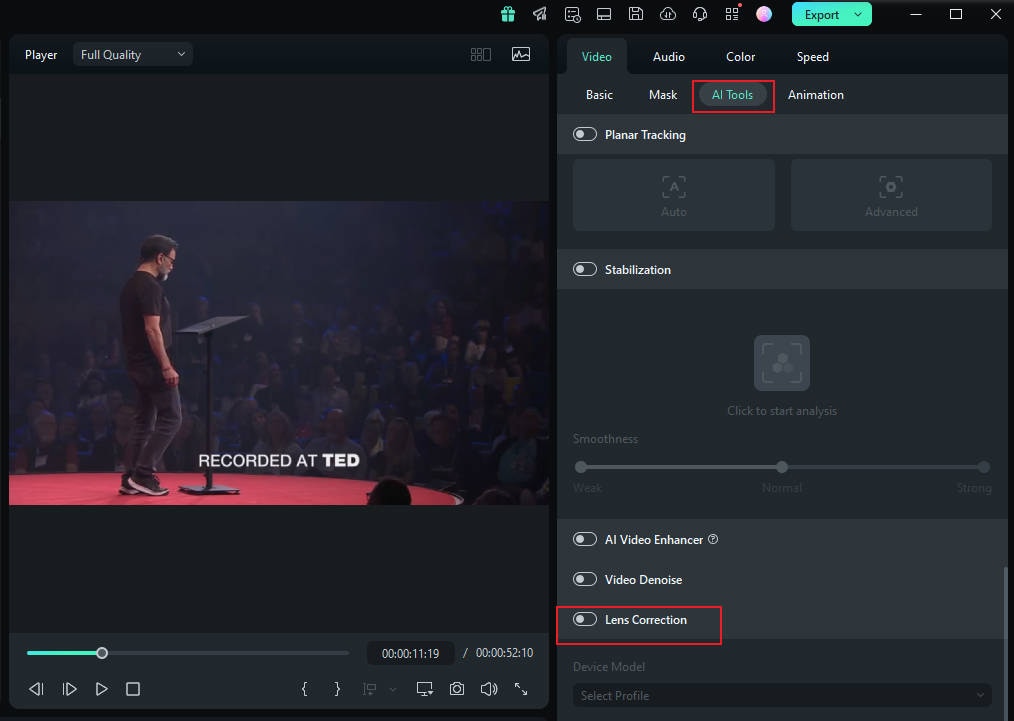
Modell auswählen
Wählen Sie aus der Dropdown-Liste Profil auswählen Ihr Kameramodell aus. Wählen Sie dann im Dropdown-Menü darunter die Aufnahmemodus-Auflösung, mit der Ihr Video aufgenommen wurde.
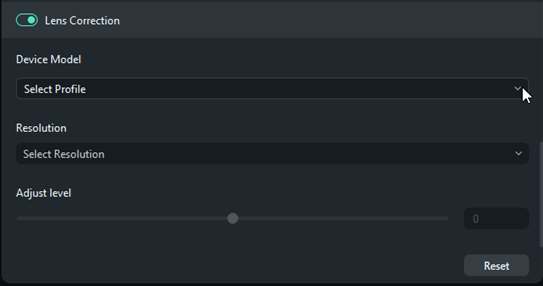
Hinweis:
Dieses Menü bleibt leer, bis Sie das Kameramodell auswählen.📌Tipp: Die Objektivkorrektur-Funktion enthält jetzt Voreinstellungen für die GoPro Hero 9/10/11. Sie finden diese in der Gerätemodell-Liste, um Verzerrungen dieser beliebten Action-Kameras mit einem einzigen Klick einfach zu korrigieren.
Objektivkorrektur-Einstellungen anpassen
Passen Sie den Korrekturlevel an, indem Sie den Schieberegler für die Levelanpassung verschieben. Eine Erhöhung des Levels zoomt das Video weiter aus. Überprüfen Sie die Ergebnisse im Vorschaufenster.
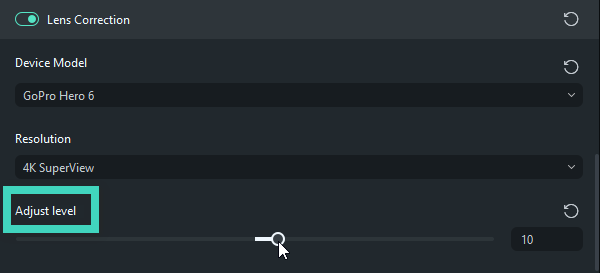
Objektivkorrektur-Einstellungen entfernen
Um die eingestellte Funktion zu entfernen, können Sie auf das Zurücksetzen-Symbol auf der rechten Seite des Titels des Objektivkorrektur-Bereichs oder seiner Parameter klicken. Dann werden die Werte auf die Standardeinstellungen zurückgesetzt. Oder klicken Sie unten auf Zurücksetzen, um alle hier vorgenommenen Einstellungen zu entfernen.
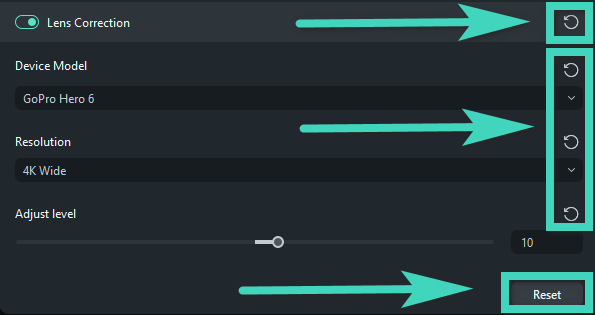
Verwandte Beiträge
Featured Articles
Wie man aufsehenerregende Europa League Highlights erstellt
Die Highlights der Europa League sind sehr gefragt! Erfahren Sie, wie Sie mit diesem einfachen Leitfaden aufregende Highlights setzen können, einschließlich Tipps und Tricks, um aufzufallen.
Wie man lustige Sketch-Highlights erstellt: Anleitung und Tipps
Nachdem Sie gelernt haben, wie man lustige Sketche macht, kann Filmora Ihnen auch dabei helfen, Comedy-Sketch-Highlights zu erstellen, um Ihre Chance zu erhöhen, ohne zeitraubende Prozesse viral zu gehen.
Ein umfassender Leitfaden zum Übersetzen von Videos ins Arabische
Möchten Sie Videos ins Arabische übersetzen? Finden Sie effektive Tools und Tipps, um Ihre Inhalte für arabischsprachige Zuschauer zugänglich zu machen. Beginnen Sie noch heute zu übersetzen!
F.A.Q
AI Smart Masking für Windows
Die unabhängige Bearbeitung von Videoelementen ist ein wichtiger Teil der Videoerstellung und Filmora bietet mit der Maskierung mehrere Optionen.
Loslegen mit Filmora
Wondershare Filmora ist eine moderne Videobearbeitungssoftware, mit der Sie in wenigen einfachen Schritten kreative und ausgefeilte Videos erstellen können.
PIP-Effekts
Lernen Sie, wie man einen PIP-Effekt in Filmora erstellt
